Ponieważ firma Microsoft nie obsługuje już systemu Windows 7, jest naturalne, że opinia publiczna kieruje swoją uwagę na następny dostępny odpowiedni system operacyjny, czyli Windows 10.
Podczas gdy ci, którzy są częścią środowisk biznesowych, zawsze mogą po prostu wybrać rozszerzoną pomoc techniczną dla systemu Windows 7 dla firm, jest to tylko rozwiązanie tymczasowe, więc migracja do systemu Windows 10 jest jedynym opłacalnym rozwiązaniem długoterminowym.
Wraz ze zmianą systemu operacyjnego możesz również poczuć potrzebę zmiany sposobu ustawienia partycji. Na przykład podczas migracji z Windows 7 do Windows 10 możesz również chcieć zmienić dyski z MBR na GPT.
Dlatego stworzyliśmy ten przewodnik krok po kroku, który pokaże Ci dokładnie, w jaki sposób możesz przekonwertować dysk MBR na GPT i przygotować się na migrację systemu operacyjnego.
Jak przekonwertować MBR systemu Windows 7 na GPT systemu Windows 10?
Uwaga: Zaleca się wykonanie kopii zapasowej wszystkich danych przed migracją lub przynajmniej po migracji, na wypadek gdyby jedna z poniższych metod zawiodła i spowodowała utratę danych.
1. Użyj EaseUS Partition Master
EaseUS Partition Master to jedna z największych nazw na rynku narzędzi do partycjonowania dysków i nie bez powodu:
- Nie musisz usuwać swoich woluminów, aby przekonwertować dyski z MBR na GPT
- Możesz utworzyć nośnik startowy, aby przekonwertować MBR na GPT bez systemu operacyjnego lub podczas instalacji systemu Windows
Oto jak przekonwertować dysk z MBR na GPT bez utraty danych:
- Uruchomić EaseUS Partition Master
- Kliknij prawym przyciskiem myszy MBR dysk, który chcesz przekonwertować
- Wybierać Konwertuj na GPT
- Kliknij Wykonaj 1 operację na pasku narzędzi
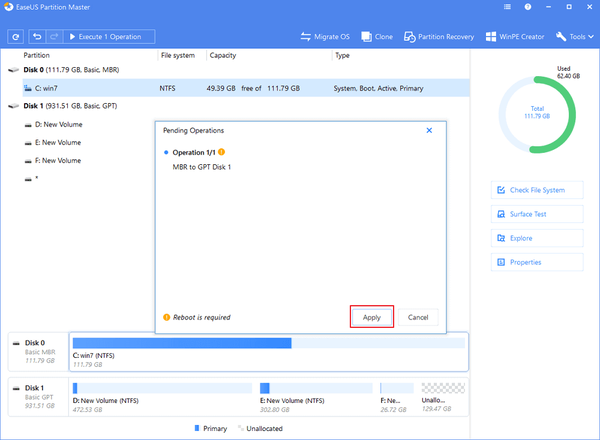
- Wybierać Zastosować aby rozpocząć konwersję
- Uruchom ponownie komputer
Ta metoda jest zdecydowanie najbardziej wydajna, ponieważ nie musisz czyścić dysków, ani wykonywać żadnych kopii zapasowych. Ponadto możesz nawet użyć nośnika startowego utworzonego za pomocą tego narzędzia, aby dokonać konwersji podczas uaktualniania z systemu Windows 7 do systemu Windows 10.
- Pobierz teraz EaseUS Partition Master
2. Użyj programu DiskPart
Utwórz kopię zapasową dysku, a następnie wykonaj poniższe czynności, aby przekonwertować dysk MBR na GPT.
- naciśnij Start
- Wpisz cmd.
- Kliknij prawym przyciskiem myszy Wiersz polecenia i wybierz Uruchom jako administrator
- Gdy zobaczysz okno dialogowe z pytaniem o pozwolenie, kliknij tak
- Wprowadź kolejno następujące polecenia, aby usunąć wszystkie partycje na dysku, a następnie przekonwertuj go na GPT:
-
- dysk listy
- wybierz numer dysku
- czysty
- konwertować gpt
Uwaga: Możesz użyć tej metody nawet podczas procesu instalacji systemu Windows 10, ponieważ masz tam również dostęp do wiersza polecenia.
3. Użyj Zarządzania dyskami
Utwórz kopię zapasową dysku, a następnie wykonaj poniższe czynności, aby przekonwertować dysk MBR na GPT.
- W systemie Windows 10 kliknij prawym przyciskiem myszy Ten komputer
- Wybierać Zarządzać
- Wybierz Zarządzanie dyskiem
- Kliknij prawym przyciskiem myszy każdą partycję na dysku, który chcesz przekonwertować, i wybierz Usuń wolumin
- Rób to, dopóki nie usuniesz wszystkie tomy
- Kliknij prawym przyciskiem myszy dysk twardy i wybierz Konwertuj na dysk GPT
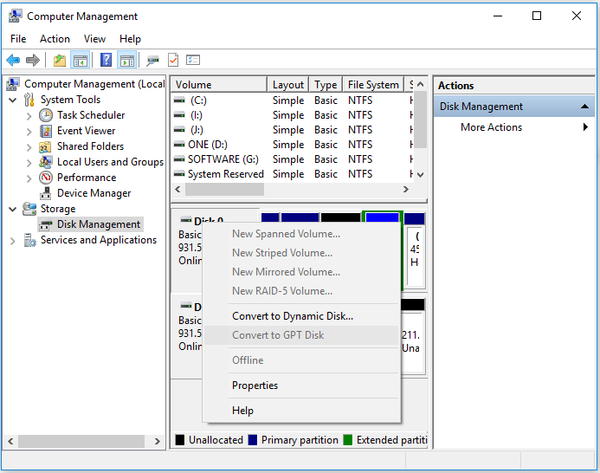
4. Użyj MBR2GPT.EXE
Firma Microsoft dostarczyła rozwiązanie programowe o nazwie MBR2GPT.EXE, ale jest ono dostępne tylko w Aktualizacji dla twórców systemu Windows. Jest to znacznie bardziej skomplikowane niż rozwiązania wymienione powyżej, a jeśli chcesz uzyskać więcej informacji, zapoznaj się z dokumentacją firmy Microsoft w tej sprawie.
Postępując zgodnie z tymi metodami, powinieneś być w stanie przekonwertować dysk z MBR na GPT i być gotowym do migracji z Windows 7 do Windows 10 w tym samym czasie.
Czy ten artykuł był przydatny? Daj nam znać, o czym jeszcze chcesz przeczytać w sekcji komentarzy poniżej.
POWIĄZANE ARTYKUŁY, KTÓRE NALEŻY SPRAWDZIĆ:
- Jak przenieść pliki Live Mail z Windows 7 do Windows 10
- Jak przenieść zakładki z Windows 7 do Windows 10
- Jak przenieść zainstalowane programy z Windows 7 do Windows 10
- MBR2GPT
- Windows 10
- System Windows 7
 Friendoffriends
Friendoffriends



